Konvertieren, bearbeiten und komprimieren Sie Videos/Audios in über 1.000 Formaten in hoher Qualität.
Konvertieren Sie Vimeo in MP4: In nur 2 Schritten können Sie es offline ansehen!
Stellen Sie sich vor, Sie könnten Ihre Lieblingsvideos von Vimeo auf jedem Gerät ohne Internetverbindung ansehen. Das mag zunächst ein Traum sein, aber durch die Konvertierung von Vimeo in MP4 wird es noch heute möglich. Ob für die Offline-Ansicht, die einfache Bearbeitung oder das Teilen auf beliebigen Plattformen – es eröffnet Ihnen viele Möglichkeiten. Möchten Sie wissen, wie? Diese Anleitung zeigt Ihnen das beste Tool zum Konvertieren von Vimeo in MP4 – für ein stressfreies Erlebnis. Jetzt eintauchen!
Führerliste
Schritt 1: Vimeo-Video direkt herunterladen Schritt 2: Vimeo-Video in MP4 mit hoher Qualität konvertieren Drei weitere Möglichkeiten zum Herunterladen von Vimeo-Videos in MP4Schritt 1: Vimeo-Video direkt herunterladen
Das Gute daran ist, dass Sie Videos direkt von der Vimeo-Website herunterladen können, ohne zusätzliche Tools zu benötigen. Dies geschieht, wenn der Videobesitzer die Download-Funktion für das Video aktiviert hat. Prüfen Sie zunächst, ob unter dem Vimeo-Video, das Sie speichern möchten, ein „Herunterladen“-Button angezeigt wird. So geht's:
• Bitte melden Sie sich bei Ihrem Vimeo-Konto an und suchen Sie dann das Video, das Sie herunterladen möchten. Scrollen Sie nach unten und suchen Sie nach der Schaltfläche „Herunterladen“.
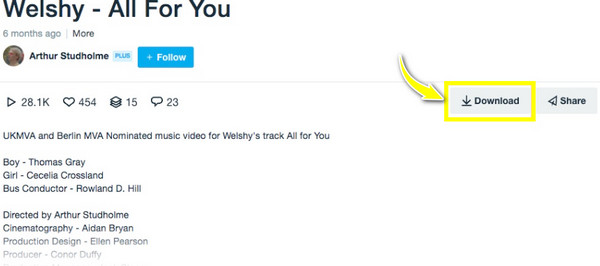
• Nach dem Anklicken erscheint ein Popup-Fenster, in dem Sie die Auflösung auswählen können. Klicken Sie neben der gewünschten Auflösung auf „Herunterladen“ und warten Sie, bis der Vorgang abgeschlossen ist. Anschließend können Sie Vimeo in MP4 konvertieren.
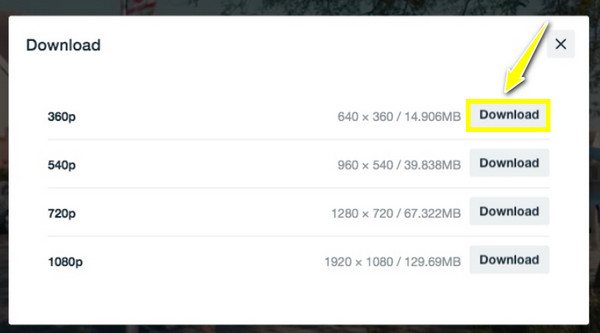
Schritt 2: Vimeo-Video in MP4 mit hoher Qualität konvertieren
Nachdem Sie nun Ihr gewünschtes Vimeo-Video auf Ihrem Computer haben, ist es Zeit, es in MP4 zu konvertieren! Sie haben Glück, denn ein Vimeo-zu-MP4-Konverter wie der 4Easysoft Total Video Converter steht Ihnen zur Seite. Dieses vielseitige und leistungsstarke Tool erfüllt alle Ihre Anforderungen – von der Konvertierung bis zur Bearbeitung und Optimierung von Mediendateien. Es unterstützt verschiedene Formate wie MP4, MOV, AVI, MKV, MP3, FLAC und viele mehr. Es bietet außerdem umfangreiche Bearbeitungswerkzeuge zum Trimmen, Zuschneiden, Hinzufügen von Effekten, Untertiteln und mehr zu Ihren Vimeo-Videos. Sie können außerdem mehrere Vimeo-Videos gleichzeitig verarbeiten und so Zeit bei umfangreichen Konvertierungen von Vimeo in MP4 sparen.

Behalten Sie während und nach der Konvertierung die Originalqualität bei, bis zu 4K.
Mit der Stapelkonvertierung können Sie mehrere Vimeo-Videos schnell in MP4 konvertieren.
Sorgen Sie für einen beschleunigten Konvertierungsprozess ohne Qualitätsverlust.
Ermöglicht Ihnen, Auflösung, Bildrate und andere Werte anzupassen, um die Ausgabequalität individuell anzupassen.
100% Sicher
100% Sicher
Schritt 1Starten Sie zunächst die 4Easysoft Total Video Converter, und laden Sie dann alle heruntergeladenen Vimeo-Videos hoch, indem Sie auf die Schaltfläche „Dateien hinzufügen“ klicken, um Vimeo in MP4 zu konvertieren.

Schritt 2Wechseln Sie anschließend zum Menü „Alle konvertieren in“, um alle unterstützten Formate anzuzeigen. Gehen Sie zum Abschnitt „Video“, suchen Sie dort nach „MP4“ und wählen Sie das gewünschte Format für Ihr Vimeo-Video aus.

Wenn Sie mit dem eingestellten Profil nicht einverstanden sind, klicken Sie auf die Schaltfläche „Benutzerdefiniertes Profil“, um die Auflösung, Bitrate, Bildrate und weitere Parameter Ihren Wünschen entsprechend anzupassen.

Schritt 3Sobald alles erledigt ist, legen Sie den Speicherort fest und geben Sie Ihrem konvertierten Vimeo-zu-MP4-Video einen Namen. Starten Sie abschließend den Konvertierungsprozess mit einem Klick auf „Alle konvertieren“.

Drei weitere Möglichkeiten zum Herunterladen von Vimeo-Videos in MP4
Wie bereits erwähnt, verfügen nur einige Vimeo-Videos über einen „Download“-Button unterhalb des Videos. Falls Sie diese Funktion bei Ihrem gewünschten Video nicht sehen, hilft Ihnen eine zusätzliche Hilfe weiter: Bildschirmaufnahme von Vimeo-Videos Oder besorgen Sie sich einen Downloader, um Vimeo-Videos im MP4-Format zu speichern. Glücklicherweise gibt es heutzutage viele Downloader; drei der besten werden in diesem Beitrag verwendet.
1. RipSave
Der beste Downloader, mit dem Sie Vimeo direkt in MP4 konvertieren können, ist RipSave. Das Tool analysiert lediglich die eingegebene URL und lädt sie mit wenigen Klicks ins MP4-Format herunter. So können Sie Vimeo-Videos stapelweise verarbeiten, ohne zusätzliche Schritte ausführen zu müssen. Folgen Sie den folgenden Schritten, um zu verstehen, wie dieses Online-Tool Vimeo in MP4 konvertiert:
• Suchen Sie in Ihrem Browser nach dem Vimeo-Video, das Sie im MP4-Format herunterladen möchten, und kopieren Sie die URL. Kehren Sie anschließend zur Seite zurück, fügen Sie die URL ein und wählen Sie unten auf dem Bildschirm „MP4“ aus.
• Schließen Sie den Vorgang mit einem Klick auf „Herunterladen“ ab, um Vimeo in MP4 zu konvertieren. Bitte warten Sie, bis das Tool die Datei verarbeitet hat.
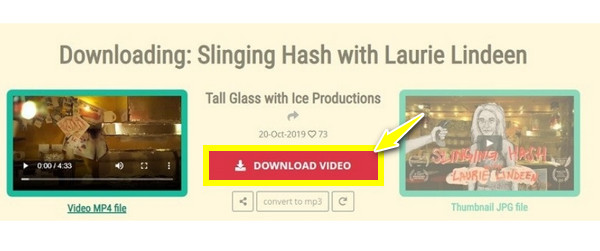
2. KeepVid
Eine weitere Online-Plattform zum Herunterladen von Vimeo in MP4 ist KeepVid. Dieses Tool sorgt für schnelle Videoverarbeitung und schnelle Downloads und bietet gleichzeitig eine intuitive Benutzeroberfläche, die es für alle, auch für technisch weniger versierte Benutzer, perfekt macht. Aufgrund seiner Zuverlässigkeit und Benutzerfreundlichkeit erfreut sich dieser Online-Konverter von Vimeo in MP4 großer Beliebtheit. Videos von Reddit herunterladen, Vimeo und mehr. Hier erfahren Sie, wie Sie es verwenden:
• Öffnen Sie KeepVid in Ihrem Browser. Kopieren Sie den Vimeo-Videolink und fügen Sie ihn in das Feld ein.
Klicken Sie anschließend auf „Herunterladen“, um die Dateigröße und das Format auszuwählen. Klicken Sie anschließend mit der rechten Maustaste auf die herunterzuladende Datei und wählen Sie „Link speichern unter“.
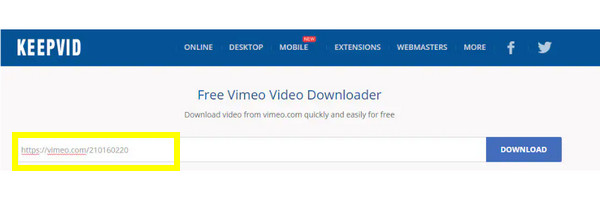
3. Vimeo-Downloader
Schließlich gibt es noch den Vimeo Downloader, eine der einfachsten Lösungen zum Herunterladen von Vimeo ins MP4-Format. Kopieren Sie einfach die URL des Videos und schon können Sie es herunterladen und in das gewünschte Dateiformat exportieren. Folgen Sie der Anleitung unten, wie Sie Vimeo mit AVC in MP4 konvertieren:
• Öffnen Sie den Vimeo Downloader in Ihrem Browser und rufen Sie das gewünschte Vimeo-Video auf. Kopieren Sie die URL, gehen Sie zurück zur Tool-Seite, fügen Sie den Link in die Leiste ein und klicken Sie auf „Senden“.
• Klicken Sie anschließend auf „Video herunterladen“ und wählen Sie „Video speichern unter“, um den Vorgang zu starten. Greifen Sie nach einer Weile auf den Zielordner zu, um die konvertierte Datei abzuspielen.
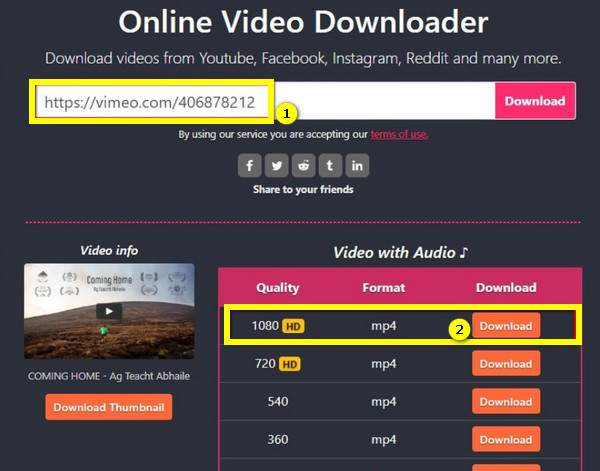
Abschluss
So konvertieren Sie Vimeo in MP4! Laden Sie das Video zunächst von der offiziellen Vimeo-Website herunter. Falls diese Funktion nicht verfügbar ist, können Sie Downloader verwenden, um das Video problemlos in MP4 zu konvertieren. Diese Online-Downloader bieten zwar Einfachheit, schränken aber Ihre Kontrolle über die Videoqualität und andere Optionen ein. Wählen Sie daher eine Lösung mit zusätzlichen Funktionen wie Bearbeitung und anpassbaren Einstellungen wie 4Easysoft Total Video Converter. Nachdem Sie Ihr Vimeo-Video heruntergeladen haben, verwenden Sie dieses Tool, um Vimeo in hoher Qualität in MP4 zu konvertieren und seine leistungsstarken Funktionen zu nutzen.
100% Sicher
100% Sicher



